什么是网络协议?网络协议指的是计算机网络中互相通信的对等实体之间交换信息时所必须遵守的规则的集合,是网络上所有设备(网络服务器、计算机及交换机、路由器、防火墙等)之间通......
如何禁止复制电脑中文件到U盘
需求分析
有一客户说,自己电脑里的数据非常重要,希望能将电脑设置一下,别人无法通过U盘,将他电脑中将数据拷走。
网上有一些管理软件,可以实现,但价格太贵。能不能通过其他方法实现?
经过分析
这个需求可以通过电脑组策略来实现。
实现过程
1、windows(键)+R(键),打开运行,在运行中输入gpedit.msc
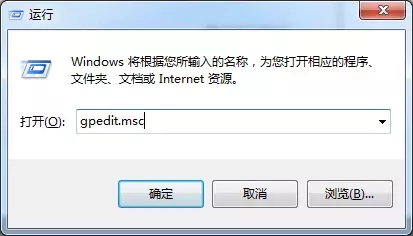
2、打开组策略,找到计算机配置--管理模板--系统。
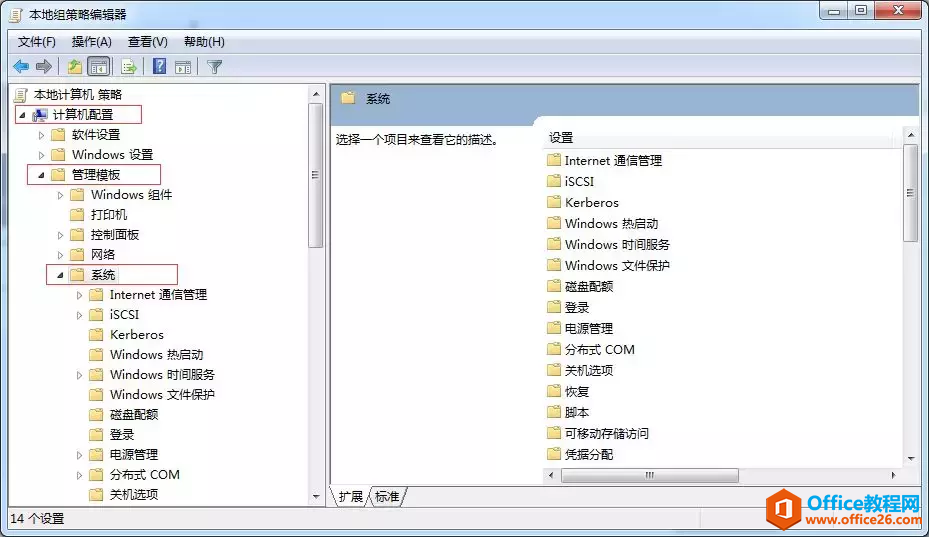
3、系统--可移动存储访问--可移动磁盘:拒绝客户权限。
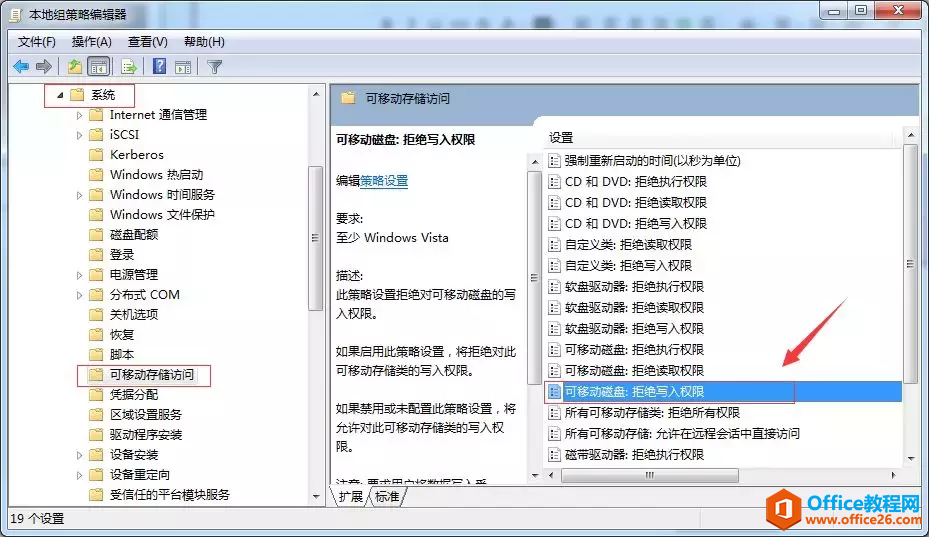
4、双击打开,可移动磁盘:拒绝客户权限。
可以看到此选项,是未配置。
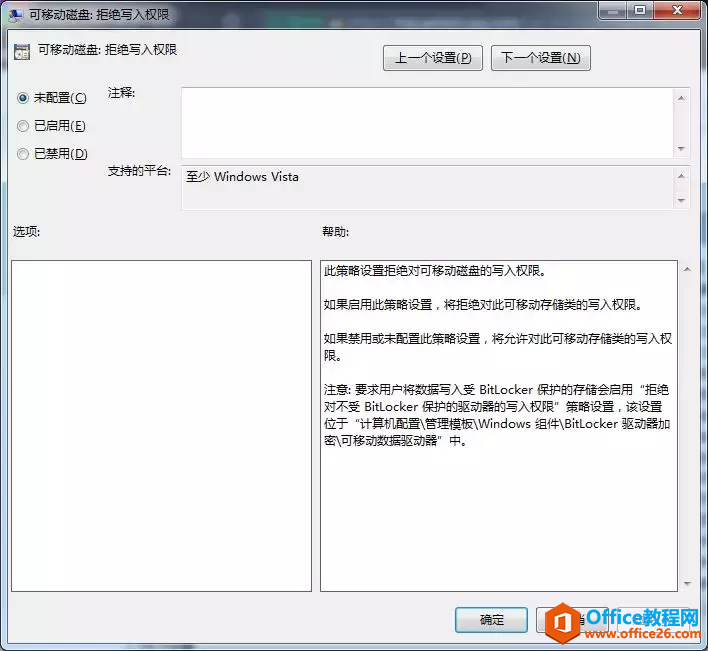
5、我们选择 已启用,然后点击应用、确定,来将此选项配置生效。
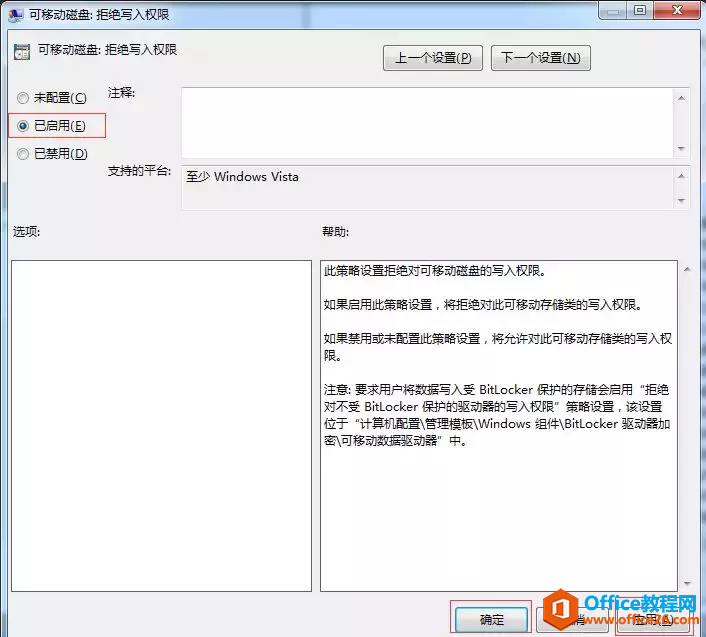
6、查看,可移动磁盘:拒绝写入权限:已启用。说明此条策略已生效。
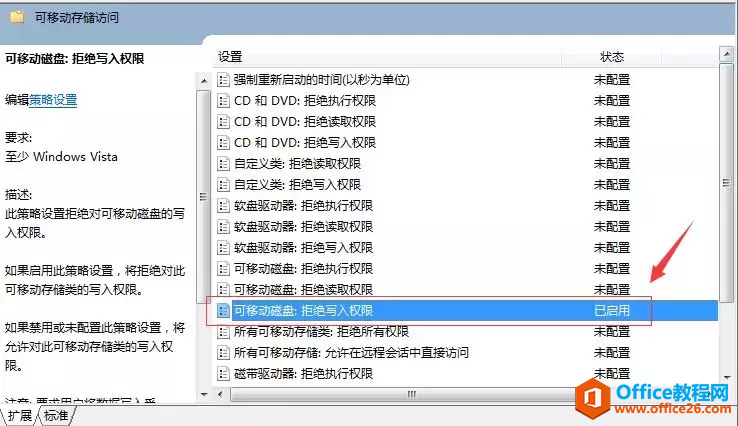
7、策略生效后,一定要重新启动电脑,如果不重新启动电脑,此策略是不生效的,一定要注意。
测试结果
1、U盘插入电脑,将桌面数据,拖拽到U盘中,发现报错。
您需要提供管理员权限才能复制到此文件。
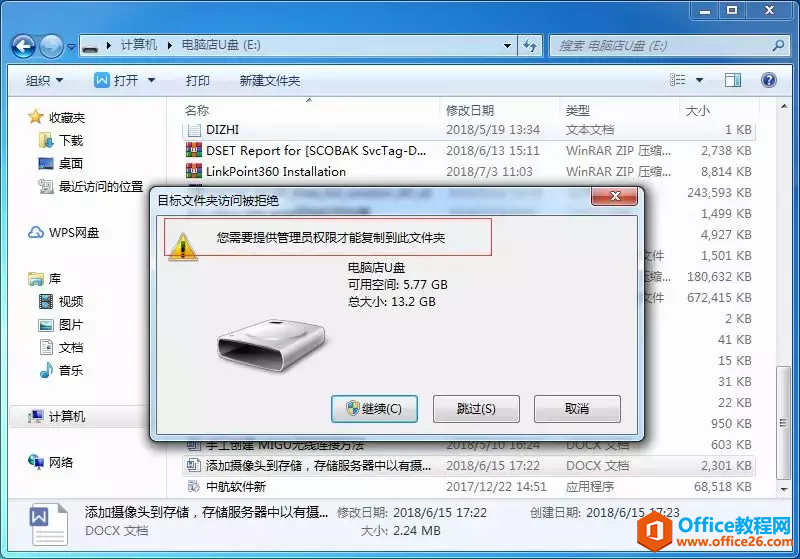
相关文章
- 详细阅读
-
区块链核心技术体系架构的网络层主要包括什么详细阅读
区块链核心技术体系架构的网络层主要包括:A、网络管理B、P2P网络C、HTD、发现节点E、心跳服务网络管理网络管理包括对硬件、软件和人力的使用、综合与协调,以便对网络资源进行监视......
2022-04-28 328 区块链核心技术
-
软件调试的目的是什么详细阅读

软件调试的目的是:改正错误。软件调试的概念软件调试是泛指重现软件缺陷问题,定位和查找问题根源,最终解决问题的过程。软件调试通常有如下两种不同的定义:定义1:软件调试是为了......
2022-04-28 359 软件调试
- 详细阅读
- 详细阅读
